
Tutorial Lightning Network : installer et utiliser Zap Wallet
Dépenser vos satoshis à la vitesse d’un clic, ou presque – Aujourd’hui, c’est l’heure de la session tuto ! Nous allons voir ensemble comment installer un wallet compatible avec le Lightning Network sur votre ordinateur, à savoir sous Windows. Nous allons vous accompagner pour installer le Zap Wallet en mainnet, ouvrir vos premiers canaux de paiement, puis vous préparer à vous lancer dans le grand bain du Lightning Network dans d’autres articles à venir !
L’installation initiale
Pour commencer, rendez-vous sur le site de Jack Mallers, développeur de Zap Wallet juste ici : vous y trouverez tout le nécessaire pour télécharger puis installer votre nouvel utilitaire préféré.

Une fois l’installation réalisée, Zap s’ouvrira pour vous inviter à choisir ce que vous souhaitez faire de lui :
- Créér un nouveau wallet depuis rien,
- Connecter directement votre propre nœud Lightning si vous l’avez monté à part, par exemple en suivant le tutoriel que nous avions publié juste ici,
- Importer un wallet existant.

Nous allons donc choisir l’option de la création ex nihilo d’un nouveau wallet et du noeud Lightning correspondant.
La création classique de l’adresse on-chain
Commencez donc par noter consciencieusement les 24 mots de votre seed. Prenez garde à les conserver à l’abri des regards indiscrets et éviter de les perdre, puisque pour rappel ce sont ces 24 mots qui donnent accès à vos fonds.

Confirmez certains des mots de la seed, comme demandé dans l’application.

Zap Wallet va ensuite vous demander de préciser un mot de passe pour crypter votre wallet.

Donnez ensuite un petit nom en local à votre wallet, après tout, il est à vous.

Les choses sérieuses commencent ensuite, puisqu’il vous faut choisir de vous connecter sur le réseau mainnet principal de Bitcoin. Rappel d’importance : le mainnet Lightning de Bitcoin reste encore pour le moment relativement instable, même s’il est en progression constante, et utiliser le mainnet Lightning peut occasionner des pertes de fonds : pour l’heure, par exemple, la restauration d’un wallet ne permet pas de récupérer les fonds envoyés dans les canaux (même si les futures versions de LND devraient incorporer cette fonctionnalité prochainement). Nous vous conseillons très fortement de n’y déposer que de petites sommes ; après tout, l’interface doit servir aux micropaiements. Agissez donc tranquillement, pour le plaisir du test, mais surtout prudemment et avec de petites sommes que vous supporteriez de perdre.
Si ce petit paragraphe vous a refroidi, notez que vous pouvez également décider de déployer un wallet testnet, pour tester sans risques.
Nous concernant, nous testerons en mainnet.

Alimenter le portefeuille on-chain
Une fois ces étapes préliminaires terminées, Zap va s’occuper seul de télécharger une version à jour de la blockchain Bitcoin en toile de fond. Comptez une petite demi-heure pour rattraper votre retard sur le reste du réseau. Dans l’intervalle, vous pouvez déjà charger votre adresse BTC on chain, puisque nous aurons besoin de quelques fractions de bitcoins par la suite pour ouvrir nos premiers canaux et envisager de faire nos premiers achats.
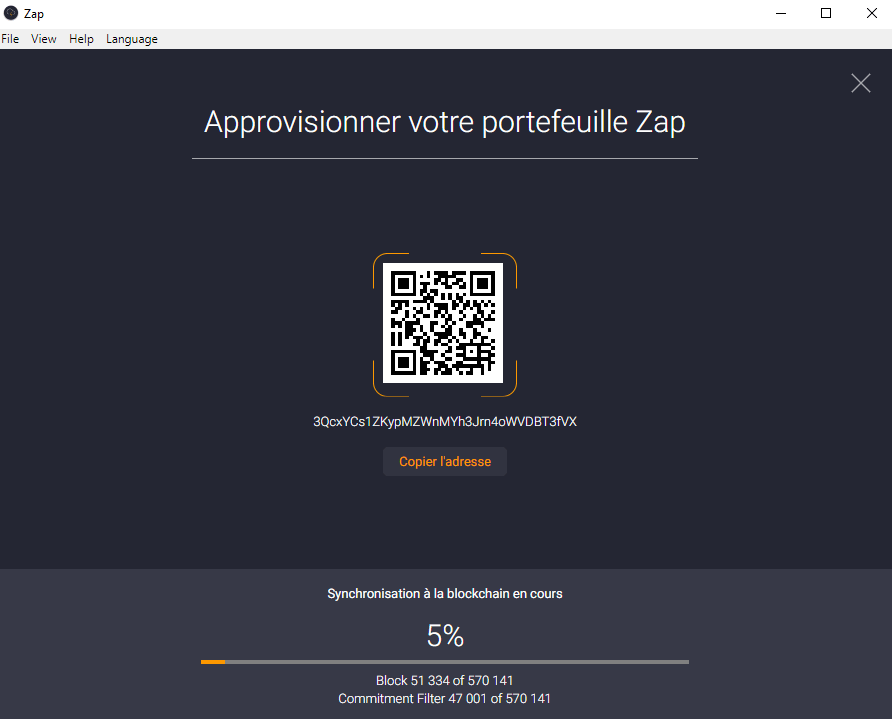
Envoyez donc quelques fonds vers l’adresse qui s’affiche, allez prendre un bon café.
[arve model= »gif » url= »https://giphy.com/gifs/l3vR0EfzAm6eAqRFe/html5″ align= »center » promote_link= »no » autoplay= »yes » maxwidth= »480″ controlslist= »nodownload » controls= »no » loop= »yes » muted= »yes » /]
Lorsque les fonds seront en attente de confirmation, ils apparaîtront, mais vous n’en disposerez pour la suite des opérations qu’une fois qu’ils seront confirmés.
Nota bene : en prévision de futures expérimentations Lightning, nous avons déversé les satoshis sur ce wallet, mais encore une fois : pas de grosses sommes sur le Lightning, camarades.

Se connecter au vaste monde : ouvrir des canaux de paiement
Pour pouvoir payer en poussières de bitcoins à la vitesse de la lumière, il nous reste désormais à utiliser les fonds on-chain reçus pour ouvrir des canaux de paiement (payment channels) de notre noeud à ceux d’autres utilisateurs.
Rendez-vous dans le coin droit supérieur, et cliquez sur le nom de votre wallet pour ouvrir l’onglet permettant de gérer vos canaux de paiement. Rendez-vous directement à Manage Channels.
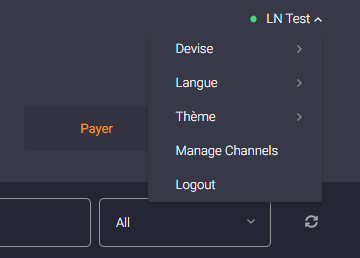
Vous constaterez immédiatement que vous êtes bien seul, pour le moment. Pas de panique, cela va vite changer !

Cliquez à droite sur “Create Now” pour vous diriger vers le menu de création des canaux.
Plusieurs solutions s’offrent alors à vous :
- Chercher l’alias d’un noeud, qui est son petit surnom sur le réseau Lightning et par lequel il s’annonce aux autres noeuds
- Ou bien chercher par PubKey, c’est-à-dire les clés publiques désignant chaque noeud.

Par simplicité, nous choisirons ici d’utiliser le menu de noeuds suggérés présent dans l’application, en sélectionnant le noeud Zap entretenu par Jack Mallers.
A nous de préciser le montant que nous souhaitons pouvoir faire transiter par le noeud Zap. Mettons par exemple que, pour les micropaiements qui nous intéressent, dix dollars soient suffisants.

Demandons l’ouverture d’un canal de paiement pour 10 dollars en bitcoins, avec des frais de validation rapides (fast) : en effet, avant de pouvoir utiliser le canal en question, il faudra attendre à nouveau le temps d’une validation on-chain, puisque l’on co-signe avec notre noeud une transaction multisig avec le noeud Zap permettant de mettre sous séquestre ces dix dollars de bitcoins pour se les transférer ensuite off-chain instantanément.
Notez bien que l’ouverture d’un canal nécessite donc la réalisation d’une transaction on-chain, et donc le paiement de frais en rapport. Si vous n’êtes pas pressés, payer des frais bas pour l’ouverture et la fermeture des canaux n’est pas forcément une mauvaise idée.

Confirmons l’opération, puis attendons que l’ouverture nous soit confirmée, une fois la transaction d’ouverture on-chain effective.

Pour trouver d’autres noeuds collègues auxquels nous connecter pour “uploader” d’autres fractions de bitcoins off-chain, vous pouvez utiliser par exemple les explorateurs 1ML ou Casa Explorer.

Vous pouvez ensuite au choix renseigner ou bien l’alias ou bien la PubKey du noeud en question, et poursuivre votre connexion au réseau.

Notez qu’il n’est pas forcément nécessaire d’être connecté directement au service que vous souhaiterez payer via LN : si ce service est connecté à un noeud auquel vous êtes déjà raccordé, même de loin, le routage doit permettre de l’atteindre.
En théorie, du moins, puisqu’il arrive encore que des paiements ne puissent systématiquement aboutir pour un certain nombre de raisons, du fait de l’état relativement embryonnaire du réseau.
Un point d’étape : où sont vos Pubkey ou votre alias ?
Si vous souhaitez que vos connaissances bitcoin-addict se connectent à vous, il faudra donc leur donner ou bien la clé publique de votre noeud, ou bien votre alias. Mais où sont-ils ?
Cliquez donc sur le QR code, ne soyez pas timide !
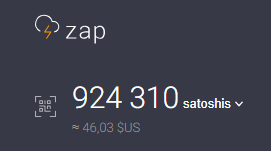
Vous aurez alors le choix entre :
- votre adresse Bitcoin on-chain,
- LndConnect, qui est un utilitaire pour raccorder votre interface Zap à votre propre full node maison, si vous en avez un,
- L’adresse publique de votre noeud, la fameuse Node Pubkey.
C’est donc celle-là que vous pourrez communiquer au monde extérieur.

Plus simplement, vous pouvez aussi revenir au menu principal, vous déconnecter du noeud, et allez fouiller les paramètres d’alias.
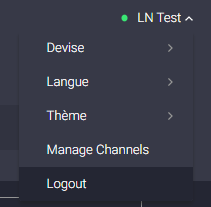
Libre à vous de le changer à loisir, c’est lui qui s’affichera ensuite si vous cherchez votre noeud sur le réseau à l’aide d’un des explorateurs évoqués précédemment.

Une fonction sympathique, mais imparfaite : l’autopilot
Profitons-en pour signaler la fonction d’auto-pilot, présente justement dans ces réglages extérieurs au wallet : elle vous permet d’allouer une part définie de vos fonds on-chain au réseau Lightning, en réglant également le nombre de canaux maximaux à garder actifs, ainsi que leur taille.

Si cette fonctionnalité est disponible, il nous faut encore vous alerter sur l’aspect expérimental de la chose : l’autopilot n’est pas très malin, et il vous connecte à d’autres nœuds de manière aléatoire. Cela complique sévèrement les choses si vous rencontrez un souci technique et essayez de restaurer votre wallet : comme précisé précédemment, vous ne réussirez pas à récupérer les fonds alloués dans les canaux de paiement déjà ouverts, du fait d’une fermeture conflictuelle des canaux qui aboutirait à une perte de fonds de votre part. Cette fonctionnalité est donc présentée à titre indicatif, mais elle n’est pas conseillée à l’heure actuelle.
Que vous ayez ou non activé l’autopilot, vous pouvez ensuite relancer le wallet en haut à droite avec “Launch now”, et en avant la musique pour votre première transaction Lightning !

Vous voilà fin prêts pour commencer à expérimenter certains des aspects du Lightning Network ! Mais par où commencer ? Où aller dépenser vos précieux satoshis ? Comment fermer des canaux si vous ne vous en servez pas finalement ?
Tant de questions, et des réponses à venir prochainement sur le Journal du Coin, dans une nouvelle chronique ! 😉

